PS多边形工具使用方法
1、新建一张画布。
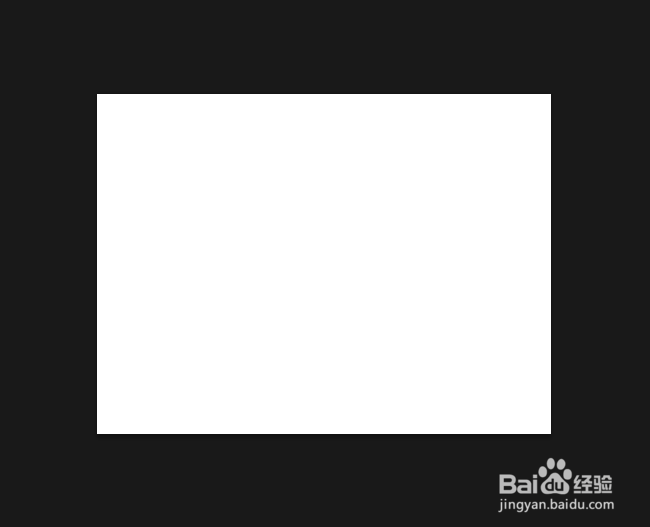
2、点击使用多边形工具。
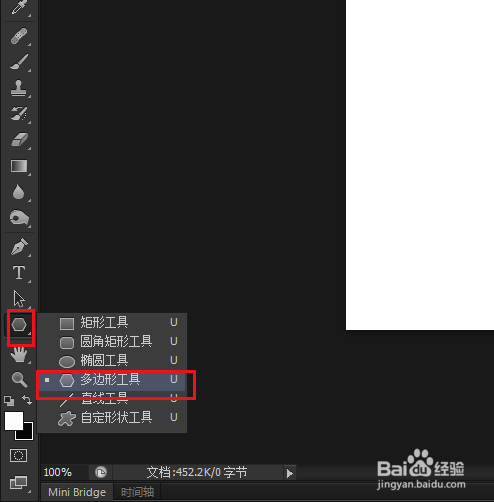
3、首先修改多边形的边数。
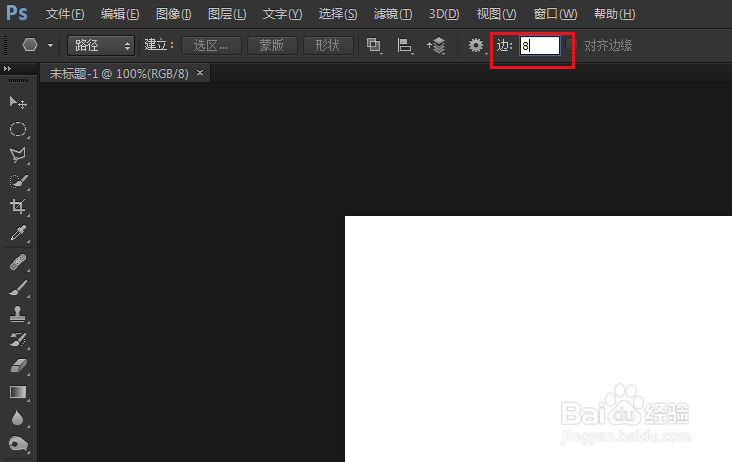
4、然后点击设置,在下拉菜单中输入半径像素数,也就是图形的大小,我们输入100像素,在画面上画画。
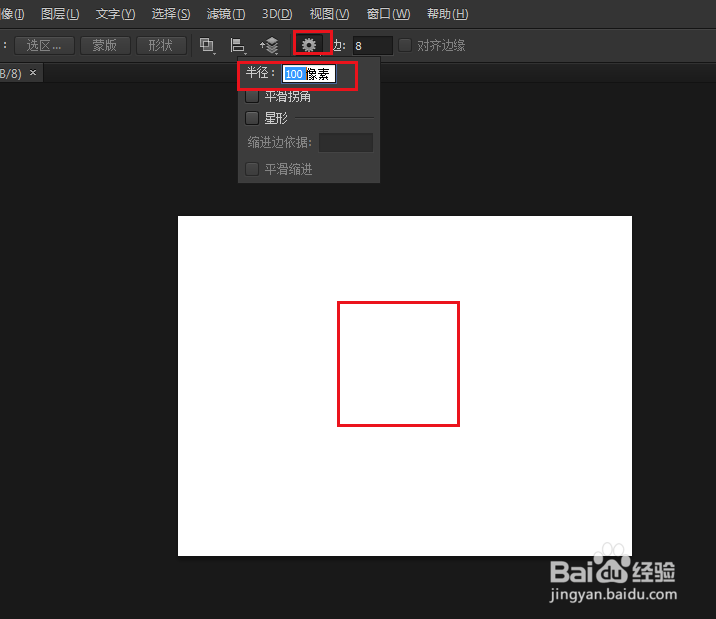
5、结果画出了一个八边形。
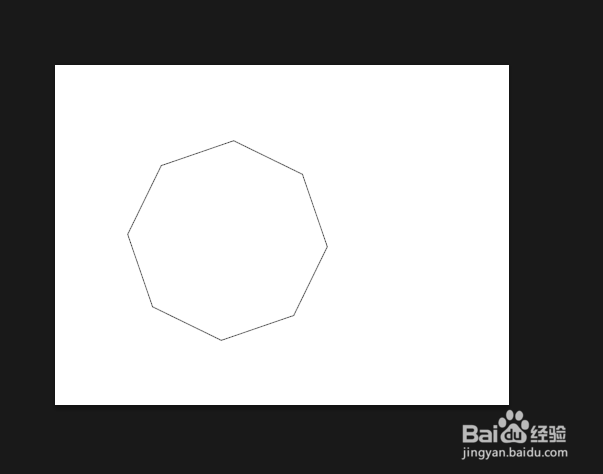
6、打开设置,勾选星形,缩进边依据10%,再在画布上画。

7、结果八个边都向里缩进了10%。
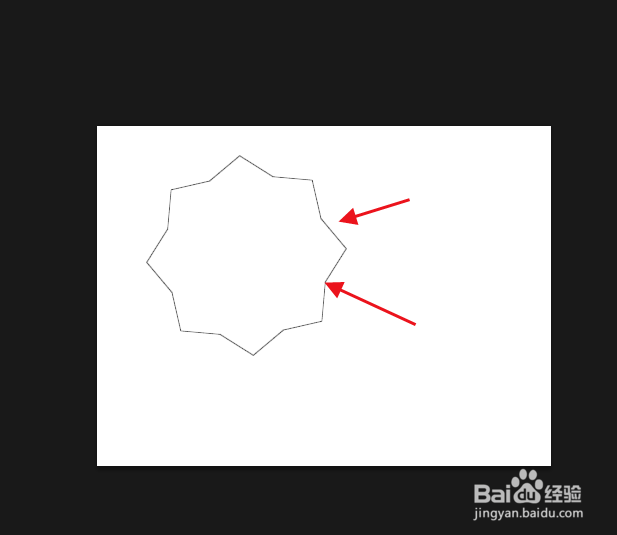
8、如果将缩进修改为80%,再在画布上画。
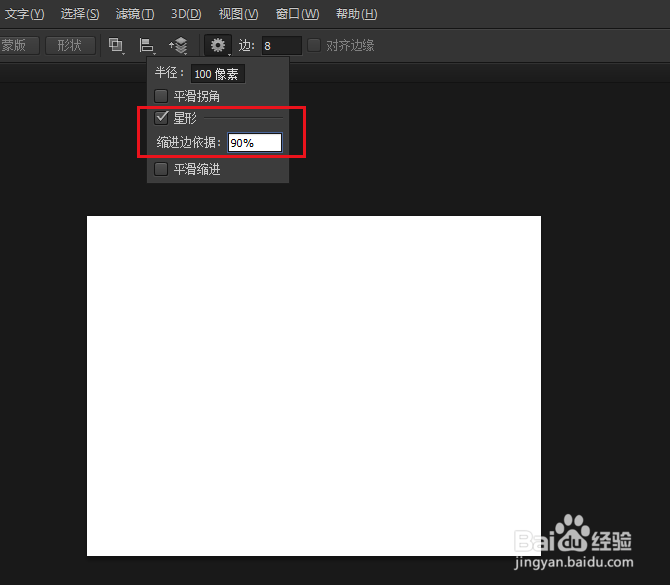
9、结果得到了八个角的星星。
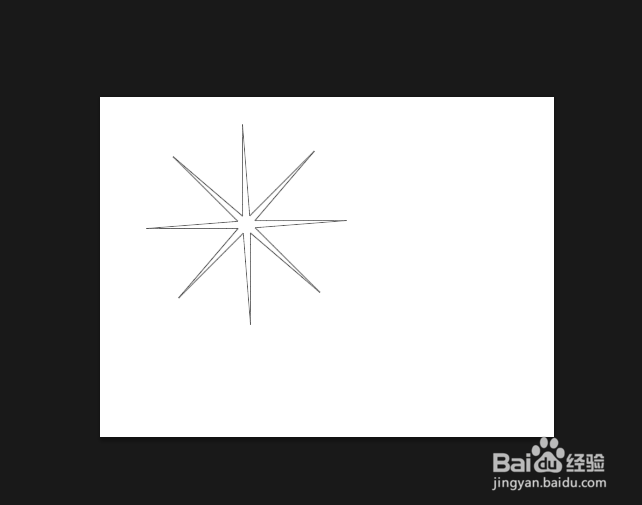
10、如果勾选平滑缩进,再在画布上画。
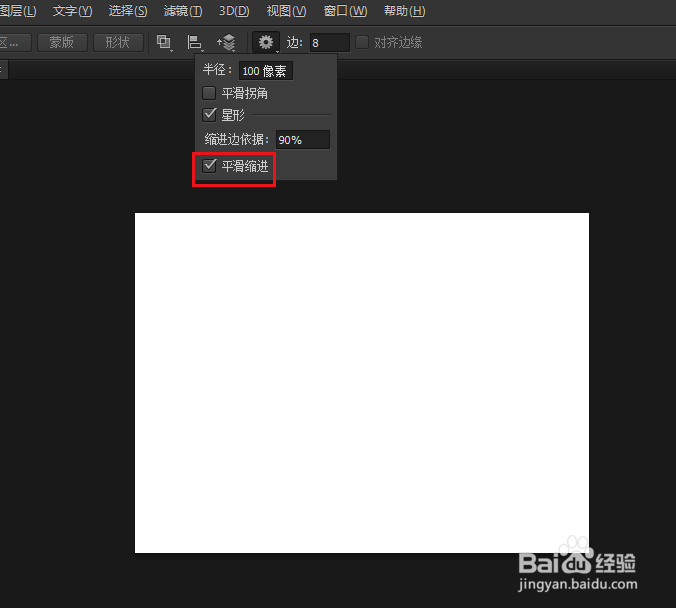
11、结果显示,缩进的角变成了弧。需要什么样的角,可以自己动手组合,试一试。

声明:本网站引用、摘录或转载内容仅供网站访问者交流或参考,不代表本站立场,如存在版权或非法内容,请联系站长删除,联系邮箱:site.kefu@qq.com。
阅读量:23
阅读量:128
阅读量:73
阅读量:143
阅读量:39